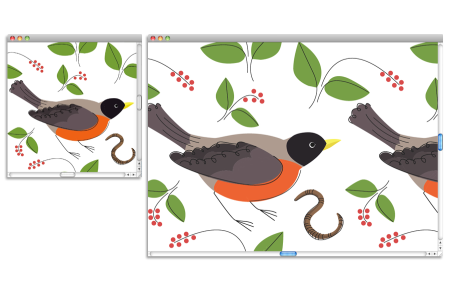Corel Painter Aide :
Motifs : Création et édition de motifs
Cette section contient les rubriques suivantes:
Vous pouvez créer un motif de A à Z ou à partir d’une image existante. Lors de la création d’un motif à partir d’une image existante, il est possible de baser le motif sur l’ensemble de l’image ou sur une zone sélectionnée. Vous pouvez également créer un motif à partir d’un masque pour obtenir un motif avec un fond transparent. L’image ou la sélection choisie devient un carreau qui, lorsqu’il est répété, produit un motif.
Motif de carreau créé à l’aide de traits sur la zone de travail
Si vous souhaitez modifier un motif existant ou si l’aperçu d’un motif n’est pas assez détaillé, ouvrez le carreau de motif dans sa propre fenêtre pour l’observer de près et le modifier. Par exemple, vous pouvez le transformer en motif en quinconce, à la manière des papiers peints.
Une fois le carreau du motif créé, vous pouvez le retoucher de façon à ce qu’il se répète sans raccord. Pour plus d'informations, reportez-vous à la section Création de motifs sans raccord.
Les images que vous convertissez en motifs sont enregistrées au format RIFF et conservent leurs caractéristiques d’origine même après avoir été enregistrées et rouvertes. Vous pouvez alterner entre plusieurs bibliothèques pour accéder au jeu de motifs de votre choix. Pour plus d'informations, reportez-vous à la section Utilisation des bibliothèques.
Création de motifs sur des plans
Pour créer des motifs sur des plans, vous pouvez utiliser les mêmes techniques que sur la zone de travail. Toutefois, la propagation des contours (raccords) ne s’applique pas aux plans. En effet, contrairement à la zone de travail, les plans n’ont pas de bords et ne sont pas limités en taille. Si vous décalez un motif sur un plan, il ne réapparaît pas de l’autre côté.
| 3 . |
Cliquez sur Fenêtre  Panneaux de commandes de supports Panneaux de commandes de supports  Motifs. Motifs. |
| 4 . |
Dans le panneau Motifs, cliquez sur le bouton Options de motif  et sélectionnez Utiliser comme motif. et sélectionnez Utiliser comme motif. |

Vous pouvez également créer un motif en sélectionnant un motif existant, en le modifiant et en choisissant Utiliser comme motif.
| 2 . |
Cliquez sur Fenêtre  Panneaux de commandes de supports Panneaux de commandes de supports  Motifs. Motifs. |
| 3 . |
Dans le panneau Motifs, cliquez sur le bouton Options de motif  et sélectionnez Utiliser comme motif. et sélectionnez Utiliser comme motif. |
| 2 . |
Cliquez sur Fenêtre  Panneaux de commandes de supports Panneaux de commandes de supports  Motifs. Motifs. |
| 5 . |
Dans le panneau Motif, cliquez sur le bouton Options de motif  et sélectionnez Capturer un motif. et sélectionnez Capturer un motif. |
|
• |
Rectangulaire : le carreau est disposé sur une grille régulière pour les remplissages. Cette option désactive le curseur Intensité. |
| 8 . |
Cliquez sur OK pour enregistrer le carreau du motif dans la bibliothèque active. |

Vous pouvez également créer un motif à partir d’une source de réplique basée sur quatre points de référence, comme les modes Perspective ou Bilinéaire. Pour plus d'informations, reportez-vous à la section Application de transformations pendant l’échantillonnage.
| 2 . |
Cliquez sur Fenêtre  Panneaux de commandes de supports Panneaux de commandes de supports  Motifs. Motifs. |
| 5 . |
Dans le panneau Motifs, cliquez sur le bouton Options de motif  et sélectionnez Capturer un motif. et sélectionnez Capturer un motif. |
|
• |
Rectangulaire : le carreau est disposé sur une grille régulière pour les remplissages. Cette option désactive le curseur Intensité. |
| 8 . |
Cliquez sur OK pour enregistrer le motif avec masque dans la bibliothèque active. |

Pour appliquer rapidement un masque de motif, cliquez sur le sélecteur de styles. Dans le panneau Bibliothèque de styles, sélectionnez la catégorie Plumes à motif, puis la variante Motif découpé du masque.

Vous pouvez appliquer des masques de motif en utilisant n’importe quelle variante de style compatible. Pour plus d'informations, reportez-vous à la section Peinture avec motifs.
| 1 . |
Cliquez sur Fenêtre  Panneaux de commandes de supports Panneaux de commandes de supports  Motifs. Motifs. |

Le mode Voir le motif prend en charge la propagation des couleurs. Lorsque vous prolongez un trait au-delà d’un bord d’une image, les traits sont simultanément appliqués sur l’autre côté de l’image. Cela vous permet de modifier rapidement les bords d’un carreau de motif individuel.
Copyright 2018 Corel Corporation. Tous droits réservés.